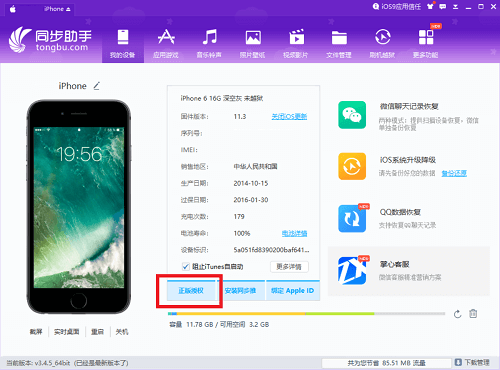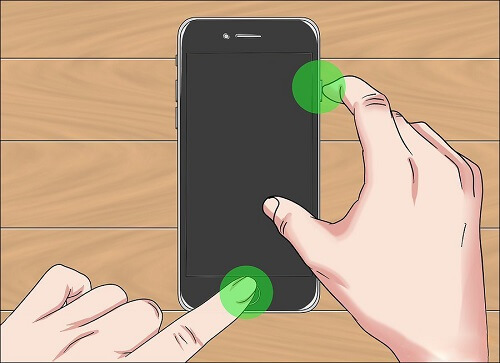我们都知道win10系统是默认开启自动更新的,这能及时修复我们的电脑上的漏洞,让计算机更为安全。但是很多时候,对于我们普通用户来说,并不是那么重要。而且微软推送的补丁有时偶尔还会出问题,给我们的系统使用造成困扰。
由于很多人不喜欢系统自动更新,所有一直都想方设法想把win10系统的自动更新给禁止掉。下载火(xiazaihuo.com)纯净系统之家网之前也分享过《win10关闭自动更新的简单新方法 无需禁用服务项或打补丁》,感兴趣的朋友可以看看。
当然,这次我们讲的不是关闭win10系统自动更新,考虑到很多朋友都是需要自动更新这个功能的,但是自动更新时,后台自动下载补丁又会占用大量宽带,会影响到我们的工作娱乐。所以,这次下载火(xiazaihuo.com)纯净系统之家网就分享下限制win10自动更新时的下载宽带,让工作娱乐和更新两不误。
限制win10自动更新的下载宽带占用
1、首先,我们右键开始菜单,打开“运行”,输入“gpedit.msc”,打开“本地组策略编辑器”。
2、依次打开“计算机配置 - 管理模板 - Windows组件 - 传递优化”,我们可以看到“设置工作时间以限制后台下载带宽”和“设置工作时间以限制前台下载带宽”两个选项。
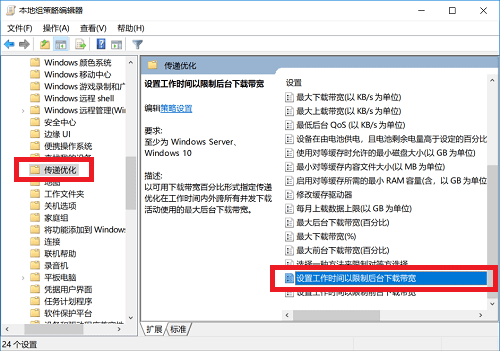
3、我们双击打开“设置工作时间以限制后台下载带宽”这一功能,将其改为“已启用”。然后我们只需要进行工作时间,和宽带使用占比设置即可。比如我们可以设置为50,意思就是自动更新最多占用50%的带宽。具体大家可以根据自己需求设置。
好了,如此一来,以后的Windows系统自动更新再也不会影响到你的工作和娱乐了,比起完全禁止自动更新,算是一个更为合理的解决办法了吧。
本篇电脑技术文章《限制win10自动更新的下载宽带占用,让上网和更新两不误》由下载火(xiazaihuo.com)纯净系统之家网一键重装软件下载平台整理发布,下载火系统重装工具网可以一键制作系统启动盘,也可在线一键重装系统,重装好的系统干净纯净没有预装软件!win10自动更新后桌面提示“Desktop位置不存在”解决方法
对于在使用win10系统的朋友,如果你没有关闭系统的自动更新,就经常会碰到系统自动安装补丁的情况,平时更新的这些补丁问题是不大的。但是微软现在经常会发布大版本更新,有时候会自动给你安装大版本更新。对于这种更新,安装完后经常会碰到一些错误。 就比如有些小伙伴在更新后进入桌面,会提示“C:\WINDOWS\system3